Daugelis vartotojų pranešė, kad mato Vienas diskas įstrigo apdorojant pakeitimus būsena. Dažniausiai tikimasi, kad „OneDrive“ programa bus atnaujinta, daugiau informacijos rasite žemiau esančioje ekrano kopijoje.
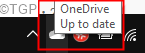
Kai kyla problemų sinchronizuojant failus, „One Drive“ bus rodomas Pakeitimų apdorojimas būsena. Galimos šios klaidos priežastys yra šios:
- Atidarėte failą internete ir daugelis kitų failų įstrigo įkėlimo eilėje.
- Sinchronizuojamas labai didelis failas
Tai gali būti erzina, nes nieko negalite įkelti į „OneDrive“ paskyrą. Jei jums įdomu, kaip išspręsti šią problemą, perskaitykite šį straipsnį. Šiame straipsnyje pateikiamas sprendimų, kurie gali būti naudojami taisant „One Drive“ įstrigus apdorojant pakeitimus, darbinis sąrašas.
1 pataisa: atsiekite ir iš naujo susiekite „OneDrive“ paskyrą
1 žingsnis: Dešiniuoju pelės mygtuku spustelėkite „OneDrive“ piktogramą iš apatinio dešiniojo užduočių juostos kampo
2 žingsnis: Spustelėkite Nustatymai

3 žingsnis: Atsidariusiame lange „Nustatymai“ įsitikinkite, kad esate Paskyra skirtuką
4 veiksmas: skiltyje „Vienas diskas“ spustelėkite Atsiekite šį kompiuterį

5 veiksmas: Atsidariusiame patvirtinimo dialogo lange, kuriame prašoma leidimo, spustelėkite Atsieti paskyrą mygtuką
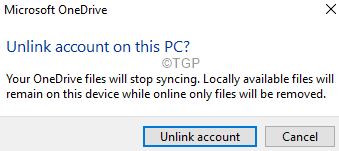
6 veiksmas: atminkite, kad paskyros atsiejimas gali užtrukti
7 veiksmas: atidarykite naršyklę ir atidarykite „OneDrive“ ženklų puslapis
8 veiksmas: prisijunkite prie savo paskyros naudodami savo kredencialus
9 veiksmas: patikrinkite ir patvirtinkite, ar visi reikalingi failai yra internete „OneDrive“
10 veiksmas: atidarykite „File Explorer“ naudodami „Windows“+E. derinys
11 veiksmas: kairėje spustelėkite Šis kompiuteris
12 veiksmas: eikite į aplanką, kuriame yra „OneDrive“. Pagal numatytuosius nustatymus „OneDrive“ yra C: \ Users \
14 žingsnis: Dešiniuoju pelės mygtuku spustelėkite „OneDrive“ aplanką ir spustelėkite Ištrinti
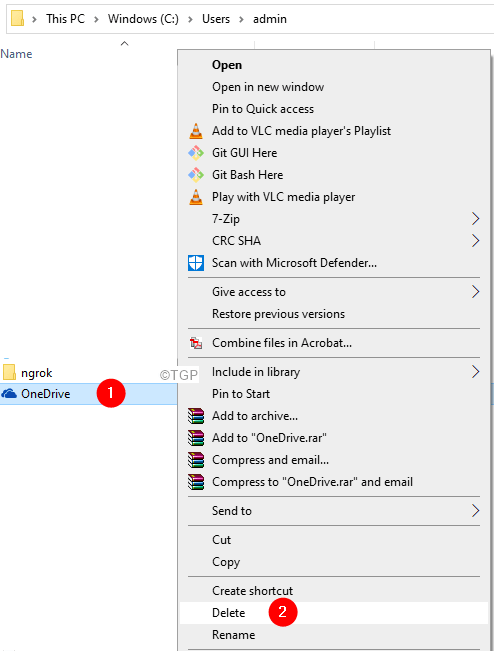
15 žingsnis: Spustelėkite „OneDrive“ piktogramą, esančią užduočių juostoje
16 veiksmas: iššokančiajame lange spustelėkite Prisijungimo mygtukas

17 veiksmas: rodomas „OneDrive“ nustatymo langas. Įveskite savo kredencialus ir dar kartą susiekite kompiuterį su „OneDrive“ paskyra.
18 veiksmas: vykdykite ekrane pateikiamas instrukcijas ir užbaikite sąranką. Jei norite, kad „OneDrive“ aplankas būtų nustatytas kitoje vietoje, sąrankos metu galite pakeisti vietą.
19 veiksmas: kai bandote sinchronizuoti failus iš „Online OneDrive“ paskyros, būtinai pirmiausia sinchronizuokite mažesnius failus, o tada - didesnius. Tai darydami išvengiame tikimybės, kad „OneDrive“ vėl įstrigs apdorojimo pakeitimų būsenoje.
2 pataisa: iš naujo nustatykite vieną diską
1 veiksmas: atidarykite paleidimo terminalą („Windows+R“)
2 žingsnis: Įveskite šią komandą ir paspauskite Įveskite
%localappdata%\ Microsoft \ OneDrive \ onedrive.exe /atkurti

PASTABA: Jei matote klaidą, dialogo lange Vykdyti įveskite žemiau esančią komandą ir paspauskite Enter:
C: \ Program Files (x86) \ Microsoft OneDrive \ onedrive.exe /reset
10 veiksmas: paieškos laukelyje, esančiame šalia „Windows“ logotipo (pradžios simbolis), įveskite „OneDrive“
11 veiksmas: Dabar spustelėkite „OneDrive“ Programa, kaip parodyta žemiau

12 veiksmas: atsidariusiame lange įveskite prisijungimo duomenis ir nustatykite „OneDrive“.
Tai viskas
Tikimės, kad šis straipsnis buvo informatyvus. Ačiū, kad skaitėte.

![Kaip sustabdyti dokumentų išsaugojimą „OneDrive“ [išsamus vadovas]](/f/9a723378668c9eb1637360eea7f182c7.jpg?width=300&height=460)
![NUSTATYTI: „OneDrive“ klaidos kodas 0x8004de40 [Greiti sprendimai]](/f/b4f67271f8fab8ee267513c0aea59819.jpg?width=300&height=460)